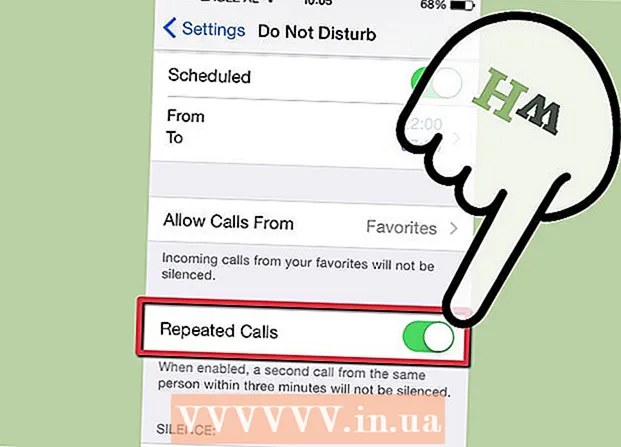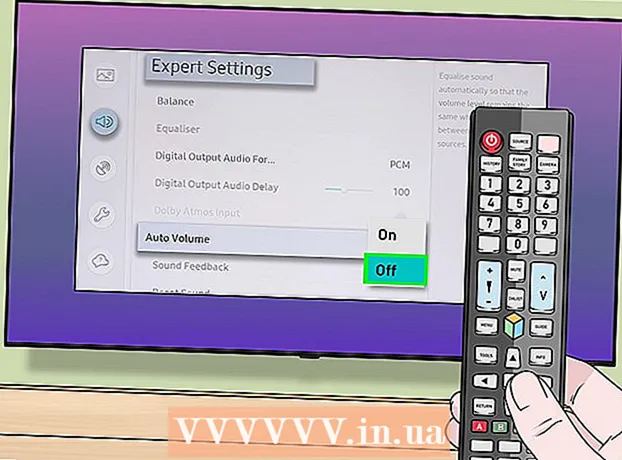Autor:
Morris Wright
Loomise Kuupäev:
22 Aprill 2021
Värskenduse Kuupäev:
1 Juuli 2024
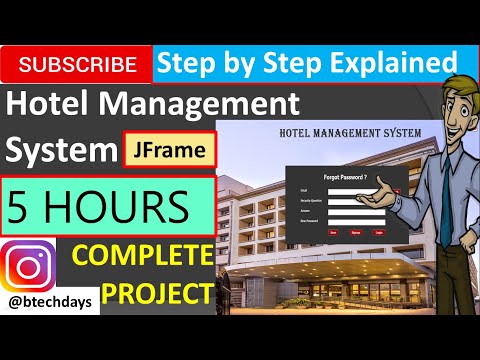
Sisu
Eclipse on Java üks populaarsemaid arenduskeskkondi, kuna see sisaldab kõike vajalikku Java-projekti nullist arendamiseks. Enne kui saate uue projektiga tegelema hakata, peate selle kõigepealt looma. Uue Java projekti loomine Eclipses on üsna lihtne, kuid võib tekitada segadust, kui olete Eclipse'i juba mõne muu programmeerimiskeele jaoks installinud.
Astuda
 Installige Java arendajatele Eclipse IDE. Eclipse'i esmakordsel installimisel antakse teile võimalus valida IDE (integreeritud arenduskeskkond). Valige "Eclipse IDE Java-arendajatele". See installib Java-projektide loomiseks vajalikud failid ja tööriistad.
Installige Java arendajatele Eclipse IDE. Eclipse'i esmakordsel installimisel antakse teile võimalus valida IDE (integreeritud arenduskeskkond). Valige "Eclipse IDE Java-arendajatele". See installib Java-projektide loomiseks vajalikud failid ja tööriistad. - Kui teil on Eclipse installitud mõne muu programmeerimiskeele jaoks, saate Java-tuge lisada otse Eclipse'ist. Klõpsake menüüd "Abi" ja valige käsk "Installi uus tarkvara". Valige rippmenüüst "Kõik saadaolevad saidid" ja tippige väljale Filter välja "java". Märkige ruut "Eclipse Java Development Tools" ja seejärel "Next". Java-tööriistade allalaadimiseks ja installimiseks järgige ekraanil kuvatavaid juhiseid. Eclipse taaskäivitub, kui installimine on lõpule jõudnud.
 Klõpsake nuppu "Fail" → "Uus" → "Java projekt". See avab akna "Uus Java projekt".
Klõpsake nuppu "Fail" → "Uus" → "Java projekt". See avab akna "Uus Java projekt". - Kui te ei näe suvandit "Java Project", kuid olete installinud Java arendustööriistad, valige menüüst "Uus" "Projekt ...". Laiendage kausta "Java" ja valige "Java Project".
 Pange projektile nimi. See ei pea olema programmi lõplik nimi, kuid see võib aidata teil ja teistel projekti tuvastada.
Pange projektile nimi. See ei pea olema programmi lõplik nimi, kuid see võib aidata teil ja teistel projekti tuvastada.  Valige projekti failide asukoht. Failid salvestatakse vaikimisi Eclipse'i kataloogi. Soovi korral saate valida kohandatud asukoha.
Valige projekti failide asukoht. Failid salvestatakse vaikimisi Eclipse'i kataloogi. Soovi korral saate valida kohandatud asukoha.  Valige Java Runtime Environment (JRE), mida soovite kasutada. Kui loote programmi konkreetse JRE jaoks, valige see rippmenüüst. Vaikimisi valitakse viimane JRE.
Valige Java Runtime Environment (JRE), mida soovite kasutada. Kui loote programmi konkreetse JRE jaoks, valige see rippmenüüst. Vaikimisi valitakse viimane JRE.  Valige oma projekti paigutus. Võite kasutada oma projekti kausta või luua eraldi kaustad allikate ja klassifailide jaoks. Vaikevalik on "Loo eraldi kaustad ...", kuid võite seda muuta vastavalt projekti nõuetele.
Valige oma projekti paigutus. Võite kasutada oma projekti kausta või luua eraldi kaustad allikate ja klassifailide jaoks. Vaikevalik on "Loo eraldi kaustad ...", kuid võite seda muuta vastavalt projekti nõuetele.  Akna "Java seaded" avamiseks klõpsake nuppu "Järgmine". Siin määratlete oma projekti jaoks täiendavad ressursid ja ka teegid.
Akna "Java seaded" avamiseks klõpsake nuppu "Järgmine". Siin määratlete oma projekti jaoks täiendavad ressursid ja ka teegid.  Ehitamise tee loomiseks kasutage vahekaarti Allikas. Ehitamise rada kasutab kompilaator programmi loomiseks. Saate luua täiendavaid allikakatalooge, linkida väliseid allikaid ja lisada või eemaldada katalooge järku. Kompilaator kasutab seda teed kompileerimiseks mõeldud allikate määramiseks.
Ehitamise tee loomiseks kasutage vahekaarti Allikas. Ehitamise rada kasutab kompilaator programmi loomiseks. Saate luua täiendavaid allikakatalooge, linkida väliseid allikaid ja lisada või eemaldada katalooge järku. Kompilaator kasutab seda teed kompileerimiseks mõeldud allikate määramiseks.  Projektide kogu lisamiseks kasutage vahekaarti Raamatukogud. Sellelt vahekaardilt saate oma projekti lisada JAR-faile, samuti saate valida sisseehitatud teegid. JAR-failide importimine võimaldab teil lisada teeke teistest projektidest.
Projektide kogu lisamiseks kasutage vahekaarti Raamatukogud. Sellelt vahekaardilt saate oma projekti lisada JAR-faile, samuti saate valida sisseehitatud teegid. JAR-failide importimine võimaldab teil lisada teeke teistest projektidest.  Uue projekti alustamiseks klõpsake nuppu "Lõpeta". Teie Java tööruum avaneb. Kui töötasite enne selle projekti käivitamist Eclipses mõne muu programmeerimiskeele all, palutakse teil minna üle Java keskkonnale. Seda soovitatakse IDE-st maksimumi saamiseks.
Uue projekti alustamiseks klõpsake nuppu "Lõpeta". Teie Java tööruum avaneb. Kui töötasite enne selle projekti käivitamist Eclipses mõne muu programmeerimiskeele all, palutakse teil minna üle Java keskkonnale. Seda soovitatakse IDE-st maksimumi saamiseks. - Teie projekti kuvatakse akna vasakus servas asuvas kastis "Paketiuurija". Kui näete ainult vahekaarti Eclipse Welcome, klõpsake akna vasakus servas asuvat väikest Java nuppu.
- Lisateavet esimese Java-programmi loomise kohta leiate artiklist Jaama esimese programmi kirjutamine.
Näpunäited
- Kui soovite oma projekti sätteid pärast selle loomist muuta, paremklõpsake projekti nimel ja navigeerige soovitud suvani.